win11文件共享打不开如何解决
这篇文章主要介绍“win11文件共享打不开如何解决”的相关知识,小编通过实际案例向大家展示操作过程,操作方法简单快捷,实用性强,希望这篇“win11文件共享打不开如何解决”文章能帮助大家解决问题。
成都创新互联主营长岭网站建设的网络公司,主营网站建设方案,手机APP定制开发,长岭h5小程序定制开发搭建,长岭网站营销推广欢迎长岭等地区企业咨询
win11文件共享打不开解决方法:
方法一:
1、首先我们打开底部开始菜单,并搜索打开“防火墙”
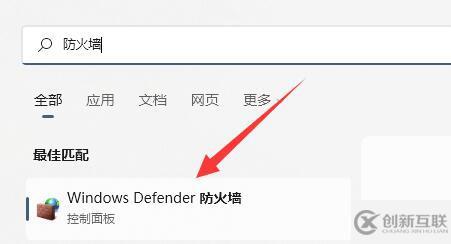
2、打开后,选择左上角“允许应用或功能通过windows defender防火墙”
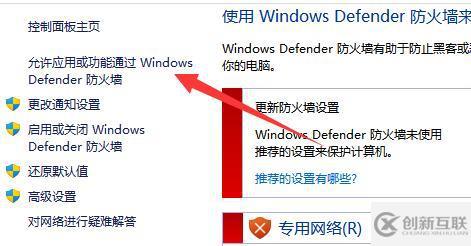
3、然后找到“文件和打印机共享”并全部勾选上即可。
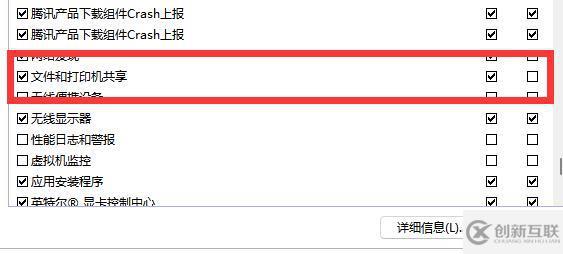
方法二:
1、如果开启后还不行,就打开“控制面板”
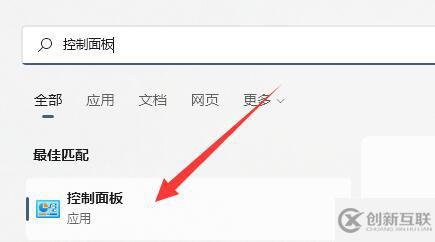
2、修改大图标后打开“网络和共享中心”设置。
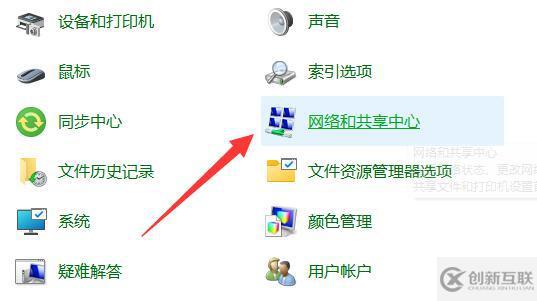
3、然后点开左边“更改高级共享设置”
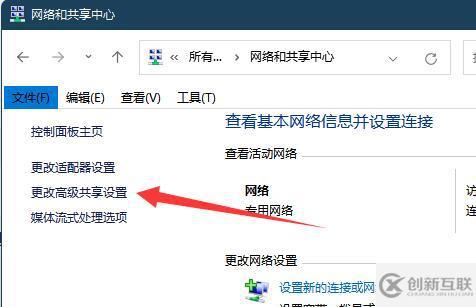
4、最后在底部选择“无密码保护的共享”并保存更改即可。
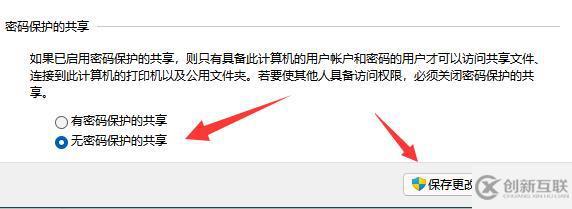
关于“win11文件共享打不开如何解决”的内容就介绍到这里了,感谢大家的阅读。如果想了解更多行业相关的知识,可以关注创新互联行业资讯频道,小编每天都会为大家更新不同的知识点。
标题名称:win11文件共享打不开如何解决
网页地址:https://www.cdcxhl.com/article42/gpeehc.html
成都网站建设公司_创新互联,为您提供响应式网站、网站收录、外贸建站、微信公众号、网页设计公司、用户体验
声明:本网站发布的内容(图片、视频和文字)以用户投稿、用户转载内容为主,如果涉及侵权请尽快告知,我们将会在第一时间删除。文章观点不代表本网站立场,如需处理请联系客服。电话:028-86922220;邮箱:631063699@qq.com。内容未经允许不得转载,或转载时需注明来源: 创新互联

- 企业网站建设电子商务网站安全威胁 2022-05-02
- 电子商务网站设计关键要素:可用性和美观性 2022-02-20
- 电子商务网站拥有哪些作用性? 2014-04-01
- 电子商务网站规划的内容有哪些 2022-06-06
- 深圳网站优化之电子商务的目标定位和战略 2021-04-25
- 电子商务网站建设的必要性 2021-04-14
- 搭建电子商务网站需要开发哪些功能? 2021-06-15
- 电子商务网站设计和开发需要注意的地方 2013-08-03
- 电子商务网站使用双线服务器有什么要求? 2022-10-12
- B2B电子商务的概念和特点 2021-06-23
- 如何建立一个电商网站?如何建立电子商务网站? 2022-05-27
- 企业电子商务网站建设需要注意哪些? 2013-11-30